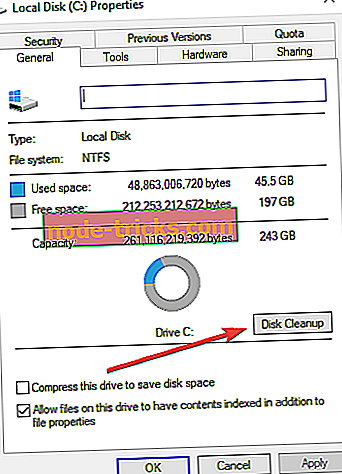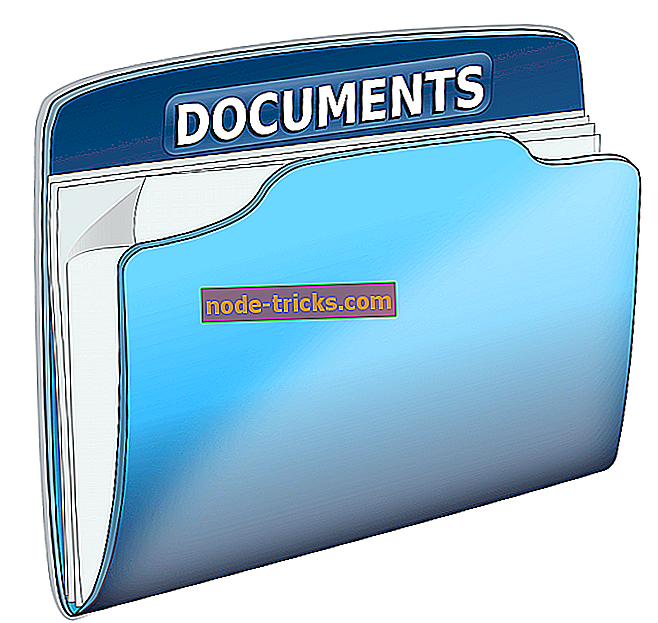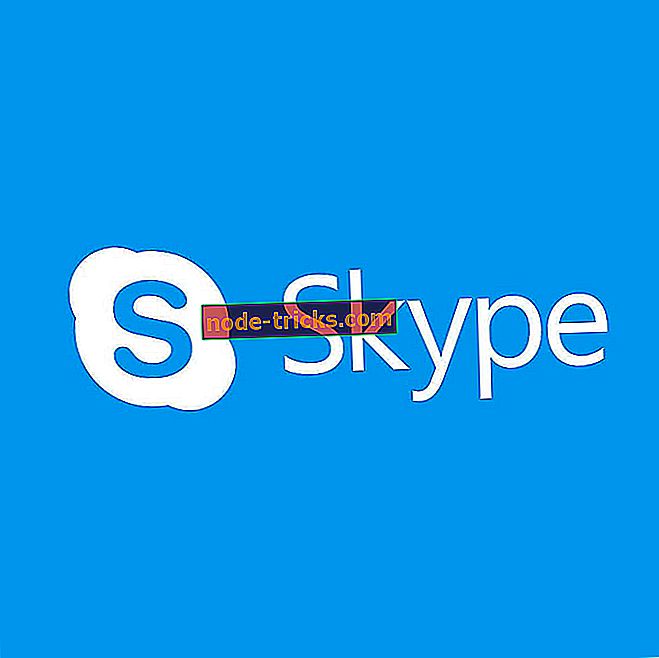Taip mes nustatėme sugadintas kortelių skaitytuvo problemas
Kova su sugadintu kortelių skaitytuvu gali būti labai niokojanti. Jūsų kortelės skaitytuvuose saugoma svarbi informacija gali prarasti, kai kortelė sugadinta. Dauguma žmonių daug laiko praleidžia bandydami išspręsti sugadintą kortelių skaitytuvą arba gauti svarbios informacijos apie jį, tačiau jų pastangos yra neveiksmingos.
Be to, čia yra keletas sugadintų kortelių skaitytuvo simptomų:
- Kompiuteris ar telefonas neatpažįsta kortelių skaitytuvo
- Medijos elementai atidaryti fragmentiškai
- „Windows Explorer“ nereaguoja, kai bandote atidaryti SD kortelės aplanką
- Gaunate iššokančią žinutę, kurioje sakoma: „SD kortelė nėra suformatuota, ar norite ją formatuoti dabar?“
- Skaitymo / rašymo gedimas
- Nežinomi failai rodomi kortelių skaitytuve ir pan
Kita vertus, „Windows“ ataskaitos komanda išvardijo ir išsamiai paaiškino įvairius metodus, kurie leis jums ištaisyti sugadintą kortelių skaitytuvą.
Nepaisant to, „Windows“ ataskaita sukaupė kai kuriuos geriausius taikomus šalinimo būdus, kad išspręstumėte sugadintą kortelių skaitytuvą.
Štai kaip nustatyti sugadintus kortelių skaitytuvus
1 metodas: prijunkite SD kortelę prie kito įrenginio

Arba galite išbandyti kitą kompiuterio USB prievadą. Taip yra todėl, kad kortelės skaitytuvą jungiantis USB prievadas gali būti pažeistas; taigi, bandant kitus galimus USB prievadus, gali būti idealus, jei norite ištaisyti sugadintą kortelių skaitytuvą.
2 metodas: nuskaitymas naudojant antivirusinę programą
Kartais virusų atakos gali sukelti jūsų kortelių skaitytuvo korupcijos būseną. Naudodami antivirusinę programą, galite išvalyti sugadintą kortelių skaitytuvą ir atlaisvinti jį nuo virusų sugadinimo. Kai kurios svarbios antivirusinės programos, kurias galite naudoti sugadintai kortelių skaitytuvai, apima „Avast“, „Malwarebytes“, „Panda“, „Kaspersky“ ir kitus sprendimus.
Mes primygtinai rekomenduojame naudoti „Bitdefender“, šiuo metu geriausią antivirusinę rinką rinkoje. 2019 m. Versijoje yra daug naujų saugumo išradimų, kurie padės saugoti kompiuterį. Be to, ji yra su integruotu VPN, dalykas, kuris daro jūsų antivirusinę galutinę sieną nuo bet kokių kibernetinių atakų.
3 metodas: keisti disko raidę
Kitas tinkamas būdas išspręsti sugadintą kortelių skaitytuvą yra keisti kortelių skaitytuvo raidę „Windows Explorer“.
Štai kaip tai padaryti:
- Prijunkite savo kortelių skaitytuvą prie kompiuterio.
- Dešiniuoju pelės klavišu spustelėkite Mano kompiuteris, tada išskleidžiamajame meniu spustelėkite „Tvarkyti“
- Spustelėkite kairėje pusėje esantį disko valdymą, kad galėtumėte įkelti virtualiosios disko paslaugą.
- Dešiniuoju pelės mygtuku spustelėkite kortelės skaitytuvą ir spustelėkite „Keisti disko raidę ir kelius“
- Spustelėkite disko raidę ir spustelėkite „Keisti“
- Išskleidžiamajame sąraše pasirinkite „naują“ disko raidę ir spustelėkite „Gerai“.
4 metodas: naudokite komandą CHKDSK
Štai kaip tai padaryti:
- Paspauskite Windows ir R klavišus tuo pačiu metu, kad paleistumėte programą „Run“. Arba paieškos lauke įveskite Run ir spustelėkite jį
- Dabar įveskite cmd ir paspauskite klavišą Enter
- Komandų eilutės lange įveskite chkdsk [drive letter]: / f / r
- Paspauskite Y, kad patvirtintumėte.
Pastaba:
Komandos chkdsk:
Parametras / f - nustato kortelių skaitytuvo klaidas
Parametras / r - koreguoja sugadintus kortelių skaitytuvo sektorius
Parametras /? - kitiems tikrinimo parametrams
5 metodas: naudokite disko valymą
Disko valymas yra dar viena veiksminga priemonė, kuri gali pašalinti sugadintą kortelių skaitytuvą.
Štai kaip paleisti disko valymą:
- Eikite į Pradėti> Šis kompiuteris / kompiuteris
- Dešiniuoju pelės mygtuku spustelėkite SD kortelės diską ir tada spustelėkite Ypatybės
- Skirtuke Įrankiai suraskite Disko valymo meniu ir spustelėkite jį
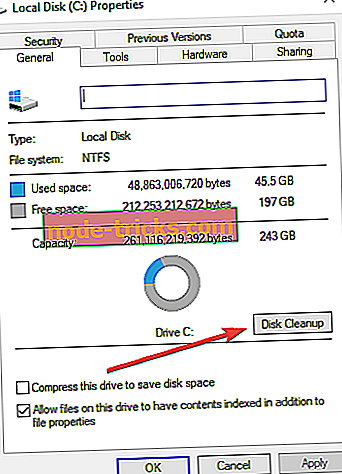
- Atlikite nurodymus, kad tęstumėte valymo procesą
- Po to vėl prijunkite kortelių skaitytuvą ir tada atverkite kortelių skaitytuvo laikmenų elementus.
6 metodas: formatuokite SD kortelę
Jei visi kortelėje esantys failai yra įskaitomi, bet negali būti išsaugoti, tuomet jūsų kortelė yra rašymo režimu. Turite atrakinti rašymo apsaugos jungiklį, kad išsaugotumėte failus kortelėje.
Jei vis tiek negalite skaityti ar rašyti kortelėje, tai gali būti, kad jūsų failai tapo nepasiekiami arba prarasti. Todėl, norėdami formatuoti kortelių skaitytuvą, galite naudoti „Windows Explorer“ arba bet kurią veiksmingą trečiosios šalies programinę įrangą.
Pastaba : prieš pradėdami formatavimo procesą, turėtumėte užtikrinti, kad SD kortelėje būtų saugomi svarbūs failai.
Štai kaip formatuoti kortelių skaitytuvą naudojant „Windows Explorer“:
- Eikite į Pradėti> Šis kompiuteris / kompiuteris
- Dešiniuoju pelės mygtuku spustelėkite kortelės skaitytuvo diską ir spustelėkite parinktį Formatas.
- Po formato apdorojimo galite atkurti atsargines kopijas į SD kortelę.
- Skaitykite taip pat: Ištaisyta: SD atminties kortelė neatpažįstama po „Windows“ pažadinimo
7 metodas: iš naujo įdiekite tvarkyklę
Štai kaip iš naujo įdiegti savo kortelių skaitytuvo tvarkyklę:
- Eikite į Mano kompiuterį, dešiniuoju pelės mygtuku spustelėkite jį. Spustelėkite parinktį „Valdyti“. Toliau spustelėkite įrenginio tvarkyklės parinktį, kuri matoma kairėje pusėje.
- Po to iš sąrašo dukart spustelėkite parinktį „Disk Drives“. Tada dešiniuoju pelės mygtuku spustelėkite savo nuimamo disko pavadinimą.
- Spustelėkite „Pašalinti“. Kai tai bus padaryta, spustelėkite Gerai. Atjunkite kortelių skaitytuvą ir iš naujo paleiskite kompiuterį.
- Vėl vėl prijunkite kortelių skaitytuvą. Šį kartą jūsų sistema aptiks kortelių skaitytuvą.
Apibendrinant, jei nė vienas iš minėtų sprendimų nenustatė jūsų sugadinto kortelių skaitytuvo, atkūrimo programinė įranga bus taikoma problemai išgelbėti. Kai kortelė tampa nepasiekiama arba suformatuota, daugiausiai kartų prarandami saugomi duomenys. Tačiau visi failai lieka SD kortelėje ir gali būti atkurti naudojant efektyvią failų atkūrimo programinę įrangą.
Ar galėjote nustatyti sugadintą kortelių skaitytuvą naudodami bet kurį iš pirmiau minėtų problemų? Pasidalinkite savo žiniomis su kitais „Windows“ naudotojais komentuodami toliau.
SUSIJUSIOS PASTABOS, KURIEMS jums reikia patikrinti:
- Kaip efektyviai ir efektyviai pataisyti sugadintą atmintinę
- Kaip remontuoti sugadintą „Kingston“ rašiklį „Windows 10“
- Kaip nustatyti sugadintus „GoPro“ vaizdo failus